Методичка_WORD. Федеральное государственное образовательное бюджетное учреждение
 Скачать 4.75 Mb. Скачать 4.75 Mb.
|
Операции над документамиСоздание нового документаДокумент можно создавать как при запуске, так и во время работы с программой. При запуске Word появляется стартовый экран, содержащий образцы шаблонов документов (Рис. 2.1). Чтобы создать пустой документ, нужно щелкнуть по образцу шаблона Новый документ. Часто приходится работать одновременно с несколькими документами и создавать новые в ходе работы над текстами. Для создания нового документа задать команду ФАЙЛ / Создать и выбрать Новый Документ (Рис. 5.1). 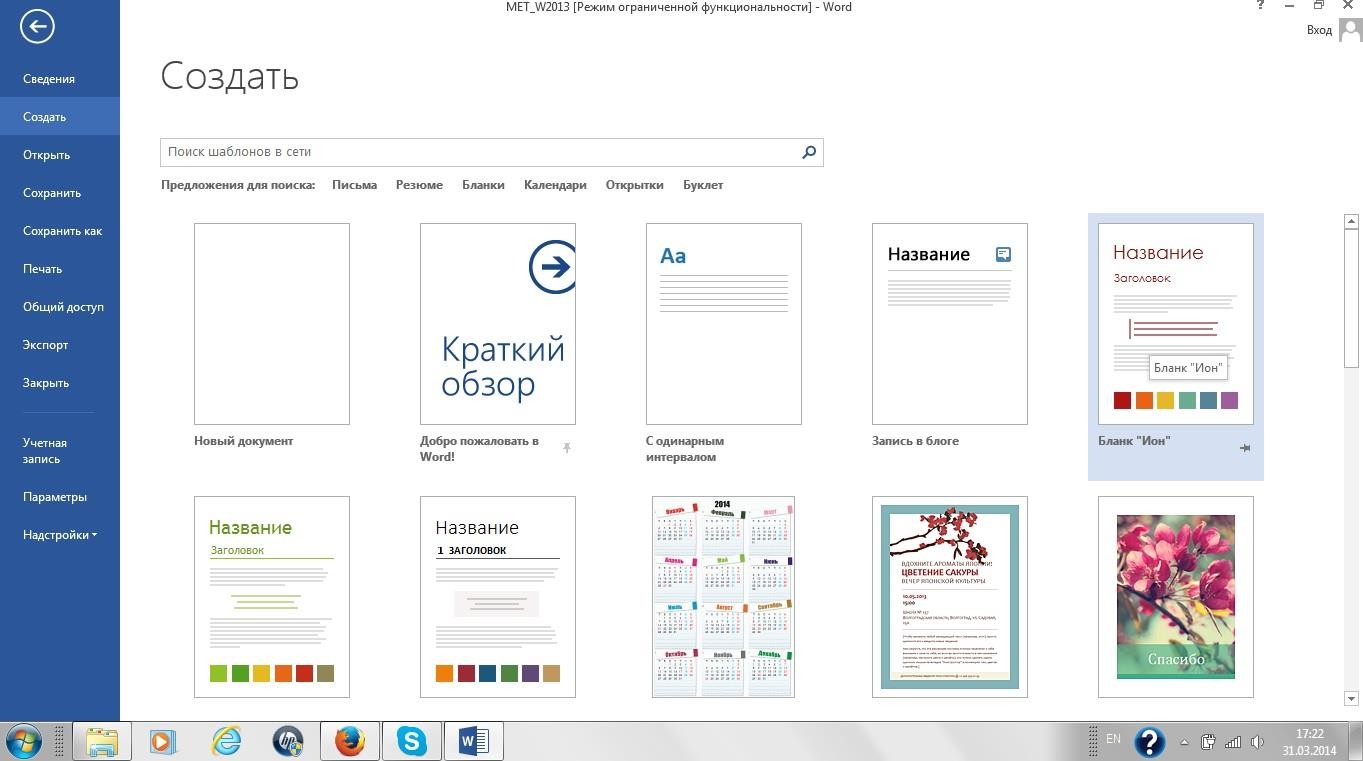 Рис. 5.1 Окно создания документа Сохранение документа на дискПри первом сохранении документа необходимо задать папку, где он будет размещен, указать имя и формат файла. Рекомендуется сохранить файл сразу после его создания. Будет активирован включенный по умолчанию режим автосохранения: во время работы через заданные промежутки времени в документ, сохраненный на диске, будут вноситься изменения. Это исключит риск потерять результаты работы с документом при внезапном сбое в работе компьютера. При сохранении вновь созданного документа следует задать команду ФАЙЛ / Сохранить или ФАЙЛ / Сохранить как. В диалоговом окне Сохранить как (Рис. 5.2) имеется два списка. В левом указывается место расположения файла: OneDrive (папка облачного диска), Компьютер (локальный диск или подключенный съемный накопитель). В правом списке нажать кнопку Обзор. 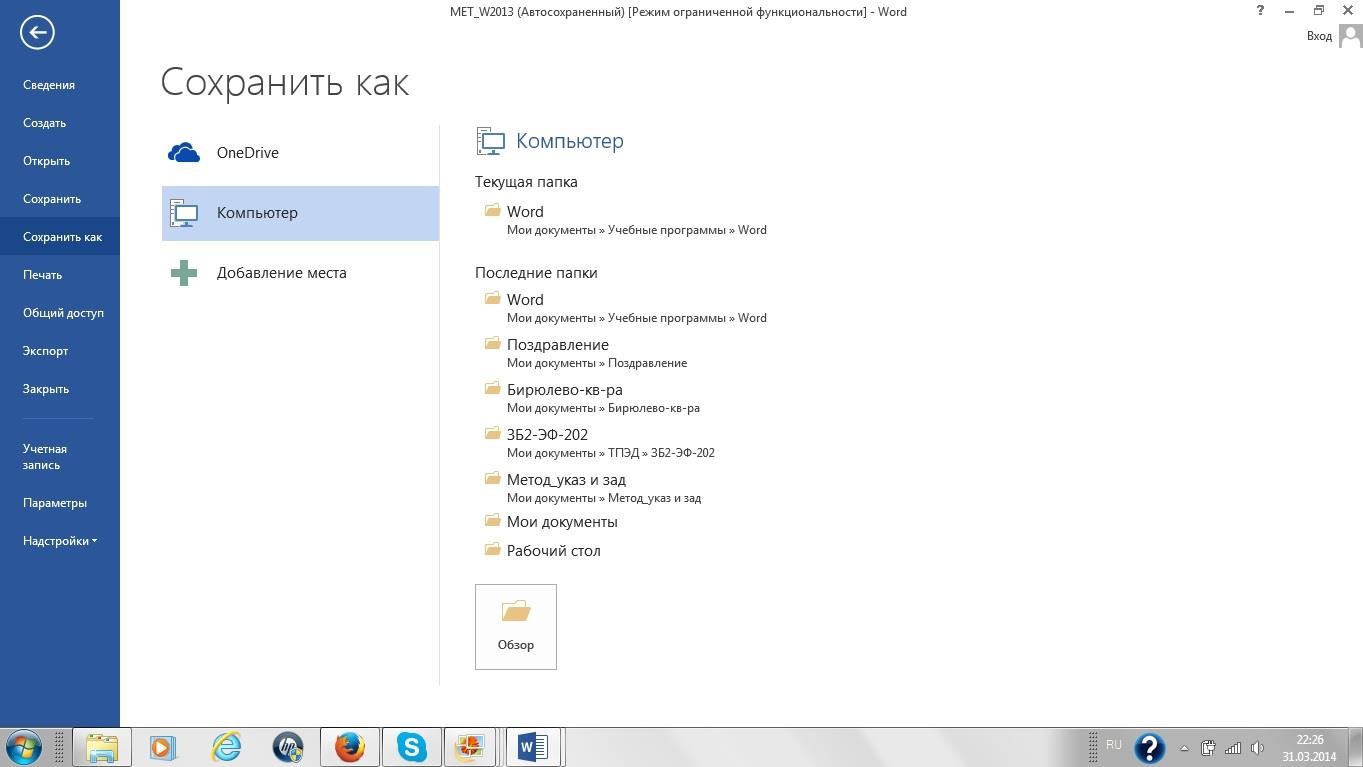 Рис. 5.2 Окно сохранения документа Откроется диалоговое окно Сохранение документа (Рис. 5.2), в котором представлена структура папок компьютера или облачного диска OneDrive (в зависимости от выбранного места размещения). Следует выбрать папку, ввести имя файла в поле Имя файла, выбрать Тип файла. Файлы формата Word 2013 имеют расширение .docx и не могут быть открыты в ранних версиях Word (до версии 2007). Список Тип файла содержит большое количество файловых форматов. Формат PDF или Вэб-страница позволяет экспортировать файл для публикации в Интернете, формат Шаблон Word предоставит возможность создавать на его основе новые документы. По умолчанию предлагается тип Документ Word. После сохранения файла можно выполнять быстрое сохранение если: нажать кнопку Сохранить на панели быстрого доступа; выбрать команду ФАЙЛ / Сохранить; нажать сочетание клавиш Shift+F12.  Рис. 5.3 Выбор формата сохранения Если необходимо создать копию ранее сохраненного документа на другом диске, в другой папке или под другим именем следует задать команду ФАЙЛ / Сохранить Как и изменить соответствующие атрибуты. Автосохранение В Word по умолчанию включена функция автосохранения документа. Для изменения интервала времени следует открыть окно настройки сохранения документа, выполнив команду ФАЙЛ / Параметры и выбрав категорию настроек Сохранение (Рис. 5.4). В поле Автосохранение каждые выбрать желаемый интервал, нажать OK. 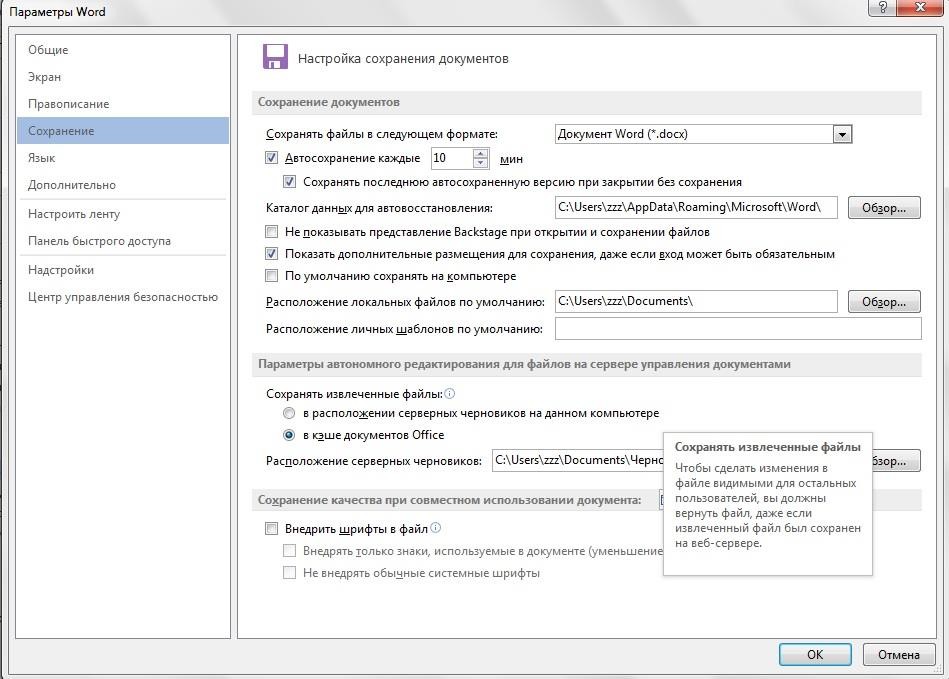 Рис. 5.4 Настройка автосохранения документа |
